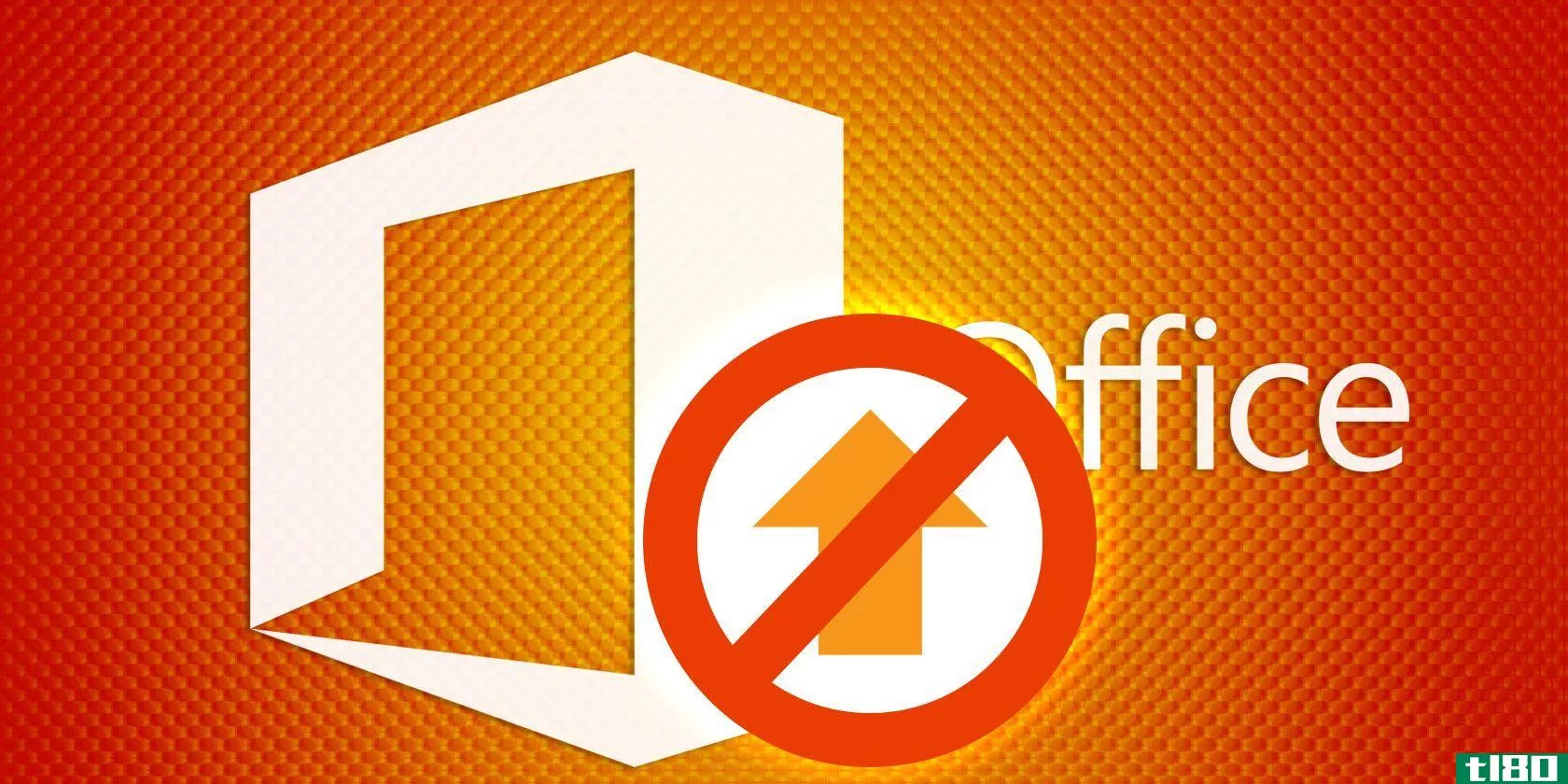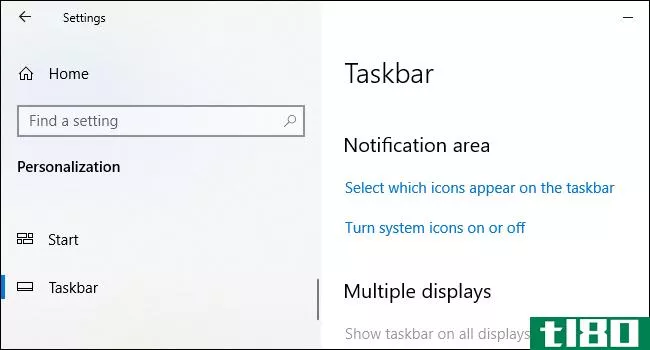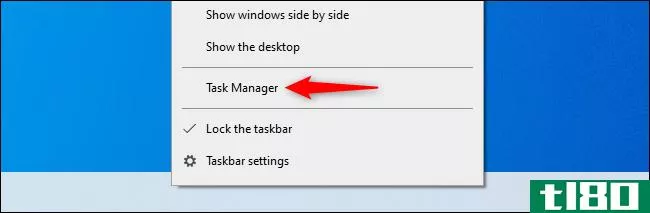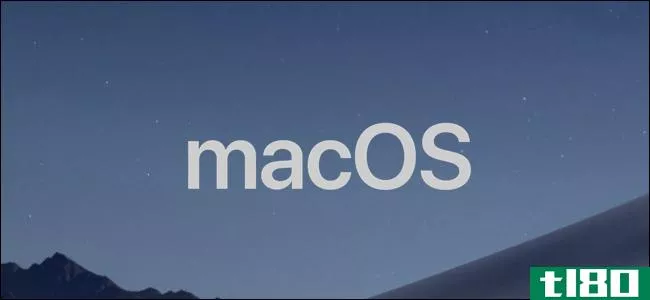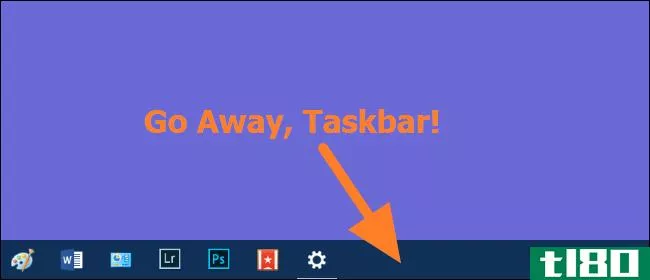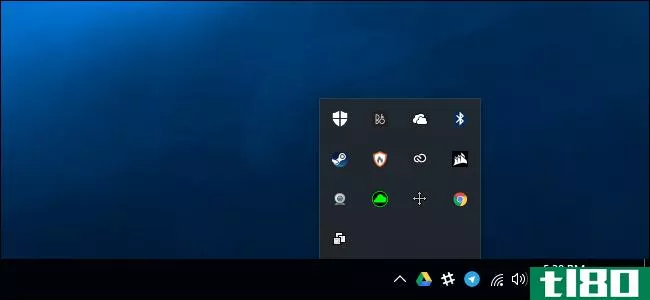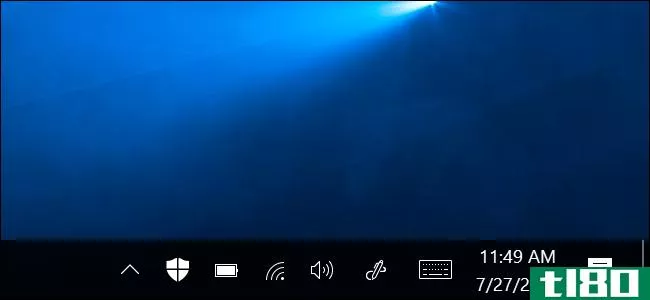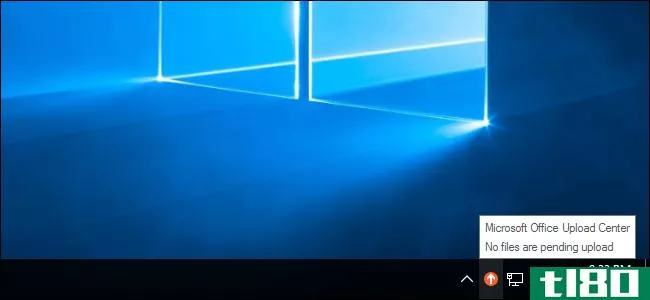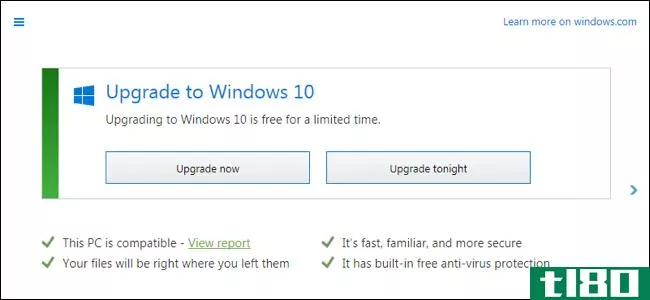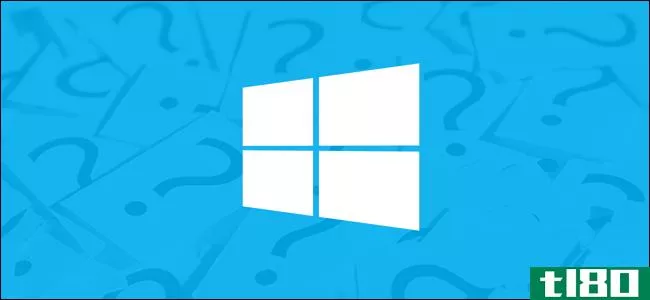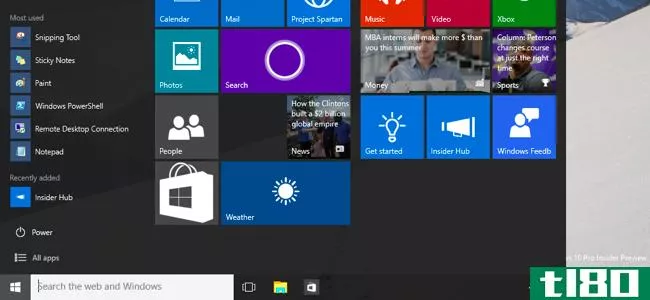如何从系统托盘中删除“get windows 10”图标(并停止那些升级通知)
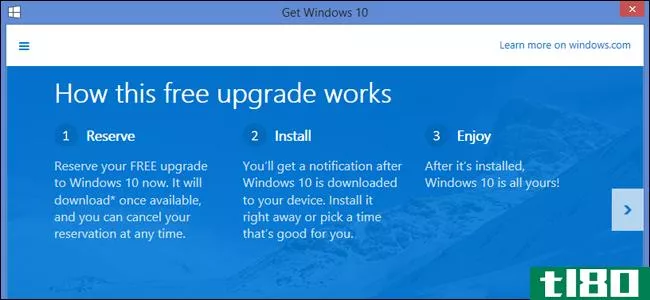
自从windows10问世以来,windows7和windows8用户就收到了大量的升级通知,这要归功于他们系统托盘中一个名为GWX的小Windows图标(“getwindows10”)。下面是如何删除该图标并避免推送通知。
本文最初发表于2015年6月。从那时起,一个新的工具出现了,它可以更直接地防止不需要的windows10更新,因此我们更新了文章中关于它的信息。
我们都知道windows10在这里如何极客,事实上,我们实际上喜欢它-它最终修复了windows8的大部分弊病,并带来了一些方便的新功能。但我们不能一天都不听说微软对升级的推动有点过火。如果你现在不想升级到windows10,而且你已经厌倦了唠叨,下面是解决方法。
相关报道:为什么我对Windows10感到兴奋(你也应该如此)
问题是:一个你无法摆脱的图标,以及不断的更新唠叨
“getwindows10”(GWX)升级是一个驻留在用户系统托盘中的图标和对话框,这让不少人感到震惊,他们不确定这是某种欺骗还是恶意软件。让我们毫不犹豫地说,它不是,但它是一个有点卑鄙和恼人的微软方面。
当您单击此图标时,将出现一个对话框,该对话框将确定您的电脑是否已准备好Windows 10,您是否有资格免费升级,当然,还将为您提供Windows 10对您意味着的所有精彩内容。
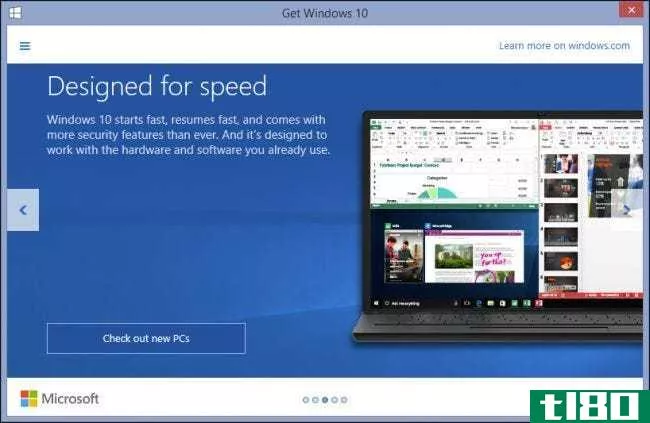
这个新图标及其生成的对话框实际上是一个应用程序的一部分,该应用程序于2015年4月下旬作为推荐的Windows更新(KB3035583)出现,并且经过了多次修订,以促进升级过程并避免删除它。
您将通过以下两种方式之一看到此更新:如果在Windows update中选中“以接收重要更新的相同方式向我提供建议的更新”框,您将看到KB3035583作为可选更新。如果未选中“以接收重要更新的方式向我提供建议的更新”,则会将KB3035583视为未选中但斜体的更新。
如果您阅读了Microsoft在更新的支持页上的描述,很明显这是可选的:
This update installs the Get Windows 10 app that helps users understand their Windows 10 upgrade opti*** and device readiness. For more information about Windows 10, see Windows 10.
此外,在KB3035583的最新迭代中,如果您将其隐藏,它现在将被取消隐藏。长话短说KB3035583是恼人的,它是不合理的困难,很容易让它消失。
什么是kb3035583(kb3035583)?
基本上,KB3035583只是让Windows Update缠着你升级到Windows10。KB3035583,也称为GWX,是一个可执行文件,通过任务调度器从系统开始。
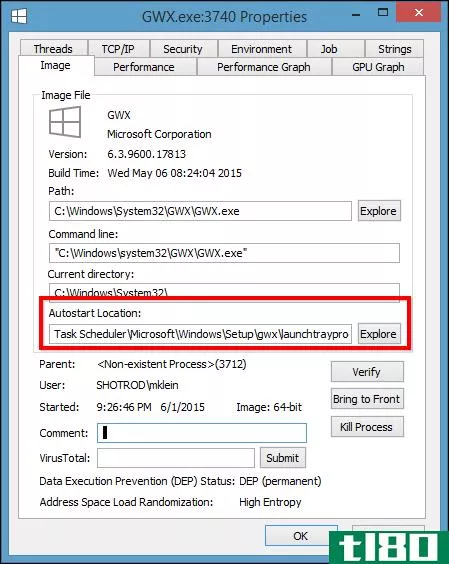
GWX.exe文件是系统托盘图标。单击“系统托盘”图标时,会生成应用程序“GWXUX.exe文件,这是前面讨论的升级对话框。
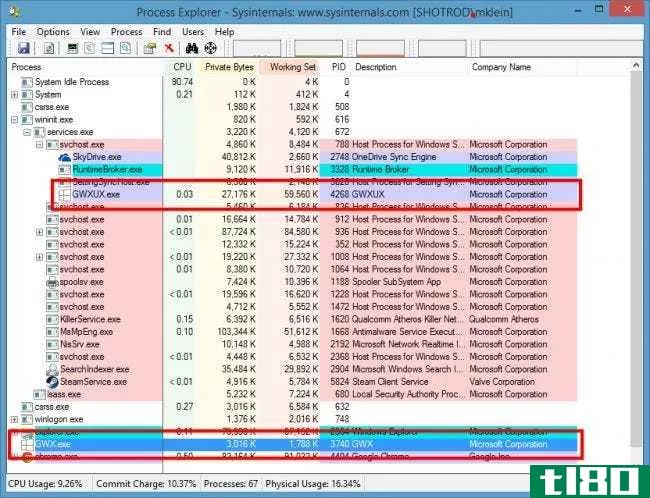
为了使这个图标及其通知消失,微软无济于事地建议隐藏它们。
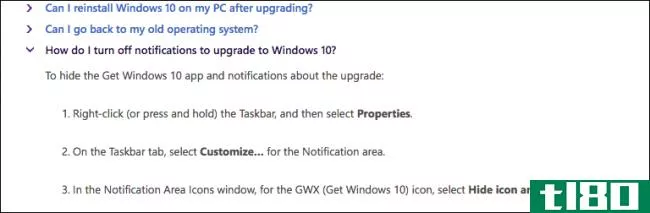
这适用于当前会话,但重新启动系统(这会不时发生),然后它会重新出现。您不能右键单击图标并告诉它不要再给您设置bug,虽然您可以从任务调度器中删除它的条目,但实际上并不能从您的系统中删除GWX应用程序。
更重要的是:仅仅因为它是隐藏的并不意味着它不会纠缠你升级。
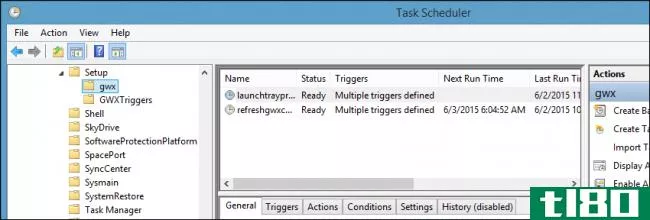
如果您不想在系统上使用此项,我们建议您完全删除更新。我们认为升级到windows10并不重要,即使是这样,你也可以回到windowsupdate重新安装KB3035583,或者你可以使用下面的方法,完全放弃这些繁琐的操作。
never10:防止windows10的最好和最简单的方法
在我们第一次发表这篇文章的11个月里,getwindows10(GWX)系统已经惹恼了无数windows7和8.1用户,而在这期间,微软一次又一次地采取行动,让10安装在尽可能多的机器上。尽管这些用户显然不希望进行此更新,但它经常这样做。
因此,下面是目前看来绝对最好的方法,使用一个叫做Never10的小型(81KB)免费软件工具。
Never10是由备受尊敬的安全研究人员Steve Gibson开发的,这意味着它是值得信赖的,不包含任何广告软件、病毒或其他各种各样的恶意软件。基本上,它充当了微软隐藏设置的前端,这些设置阻止了windows10的升级。
让我们简单地深入了解一下Never10是如何工作的。首先,在系统托盘中有一个臭名昭著的GWX图标,当右键单击它时,它将为您提供各种选项,让您了解或升级到windows10。
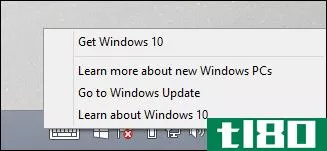
这个图标偶尔会提醒你,微软认为升级你的电脑到Windows10是个好主意。我们希望这种行为停止,所以我们将使用Never10来完成。
首先我们浏览Never10主页,然后向下滚动下载Never10可执行文件。或者,您可以直接转到Never10免费软件页面。
Never10不需要安装;它作为一个独立的可执行文件运行。所以只要双击它就可以启动了。
Never10将告诉您系统上是否启用了Windows 10升级。如果是,请单击“禁用Win10升级”按钮。
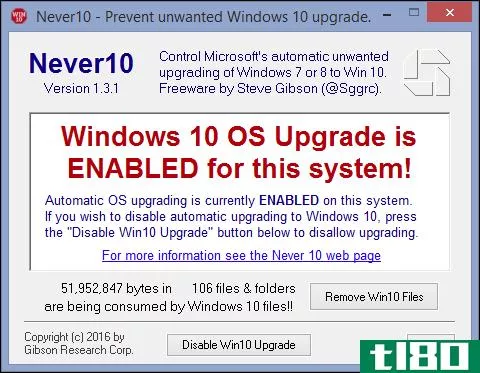
单击该按钮后,您将看到以下确认信息,您不应该再被GWX困扰,除非Microsoft再次尝试规避此问题。
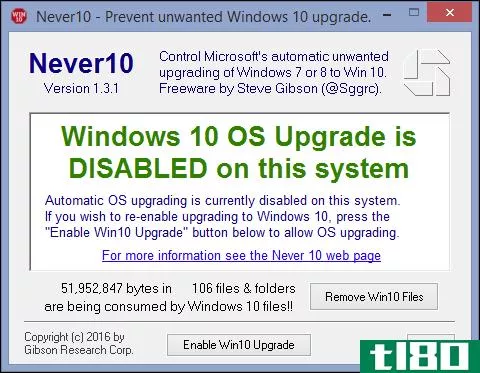
请记住,GWX系统托盘图标可能不会立即从您的系统托盘中消失,而是继续驻留在那里,甚至在您单击它时提供帮助。然而,我们发现它确实在简单的重启后消失了。
您还可以单击“删除Win10文件”按钮从系统中删除升级文件,这样可以释放一些硬盘空间。然而,根据吉布森的说法,Windows最终还是会自动删除这些文件,所以现在删除它们还是让Windows稍后再删除并不重要。
有几个例子,你可能会看到不同的结果。如果您尝试在Windows 7或Windows 8.1以外的系统上运行Never10,它将通知您它仅适用于这两个系统,因为它们是Microsoft升级路径的目标。
另外,如果您尝试在没有最新GWX文件的系统上运行Never10,Never10将不起作用,但会提供下载这些文件的服务,以便它可以正常工作。这似乎违反直觉,但由于Never10的工作方式,这是有道理的。它实际上并没有完全删除GWX:它只是使用微软内置的隐藏设置阻止GWX运行。
还有另一个程序,称为GWX Control Panel,它执行类似的功能——我们在最初撰写本文时推荐了它。如果您真的讨厌GWX并且想从系统中删除它的所有痕迹,GWX控制面板将允许您这样做。它比Never10要复杂一些,而且它的额外特性对于大多数用户来说都不是必需的。但是,如果您精通技术,并且希望完全控制整个过程,那么GWX控制面板是另一种选择。
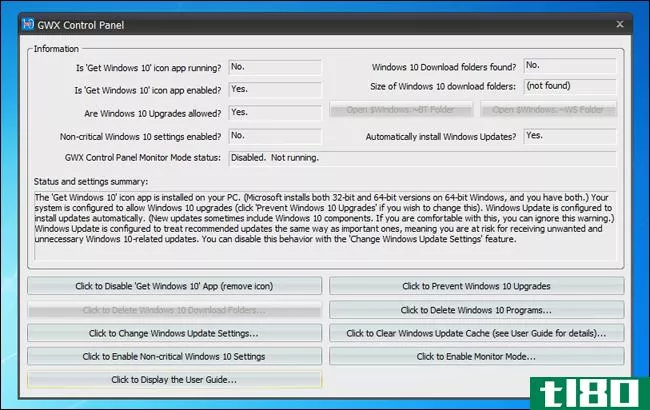
然而,对于绝大多数用户来说,Never10就是你所需要的。
在结束之前,我们需要重申,如果您使用的是任何最新版本的Windows(7或8.1),或者您已经推迟使用并且仍然使用Vista甚至XP,那么现在是时候冒险了。windows10是一个值得升级的版本,在纠正windows8.1的弊病的同时,在保留windows7的精神方面可能是一个无可匹敌的成功。
也就是说,安装一个单独的应用程序作为一个推荐的更新是确保用户采用的一种偷偷摸摸的方法。再加上没有简单的方法来禁用GWX.exe文件除了从任务调度器中删除autostart行或通过windowsupdate卸载它之外,我们还对微软的推理和缺乏透明度感到困惑。
最后,你是否觉得这个更新过程是有帮助的,或者你是否可以自己升级到windows10,这完全取决于你习惯于做什么。
其他人可能会选择做一个干净的安装,为此,更新通过现有的Windows安装甚至不会适用。
- 发表于 2021-04-09 15:06
- 阅读 ( 177 )
- 分类:互联网
你可能感兴趣的文章
如何在系统托盘中隐藏讨厌的windows defender图标
自Windows 10周年更新以来,Windows Defender图标已在系统托盘的通知区域中找到永久位置。你可能会发现这很烦人,就像很多用户一样——而且隐藏起来也不是那么容易。但是有一个解决办法! ...
- 发布于 2021-03-15 02:01
- 阅读 ( 188 )
如何禁用microsoft office上载中心
... 有一些解决方法可用于此,但它们根据您所使用的Windows和Office版本而有所不同。正因为如此,很难给出一种删除Office上传中心的具体方法。 ...
- 发布于 2021-03-20 03:33
- 阅读 ( 449 )
如何将任务管理器的cpu统计信息保存在系统托盘中
Windows任务管理器有浮动的性能面板,但它也有一个显示CPU使用情况的系统托盘图标。下面介绍如何使用它,以及如何释放任务栏空间,以便任务管理器的窗口快捷方式不会妨碍您。 这个技巧在windows10上有效,但它已经存在很长...
- 发布于 2021-04-01 19:16
- 阅读 ( 177 )
你知道吗?windows从来没有“系统托盘”
Windows从来没有真正的“系统托盘”。25年来,我们都错了。微软坚称这些图标位于“通知区”,那么“系统托盘”一词从何而来呢?为什么Windows10称之为“系统托盘”-但只有一次? 那是通知区,谢谢! 如果你在windows10、windows...
- 发布于 2021-04-01 19:18
- 阅读 ( 179 )
如何阻止skype在windows 10上自动启动
Windows10附带的Skype应用程序现在有一个通知区域图标。太好了,但是如果你从不使用Skype,也不希望每次登录时都启动它呢?下面是如何摆脱它。 当然,您可以右键单击Skype托盘图标并将其关闭,但它会在下次启动PC时返回。 通...
- 发布于 2021-04-03 23:12
- 阅读 ( 182 )
为什么我的mac电脑的桌面图标会显示“空间不足”?
...在iCloud中存储一些文件,并节省Mac硬盘的空间。 相关:如何在Mac上使用(或禁用)iCloud优化存储 问题是:这个存储空间是与iCloud和其他苹果设备(如iPhone和iPad)共享的,而你的免费计划只有区区5 GB。如果你有很多照片,你的iC...
- 发布于 2021-04-04 08:48
- 阅读 ( 170 )
如何在windows 10上禁用通知
通知可能会让人分心,但windows10有一个一键开关,可以禁用所有通知。您还可以禁用单个应用程序的通知,或隐藏在整个Windows中显示的许多其他通知。 如何禁用所有通知 Windows10的设置应用程序允许您控制通知。要启动它,请...
- 发布于 2021-04-06 16:26
- 阅读 ( 205 )
当windows任务栏拒绝正确自动隐藏时,如何修复它
...提示,可能会让任务栏再次隐藏。 相关:如何自动隐藏Windows任务栏 注意:在本文中,我们使用windows10作为示例,但是这些技术应该适用于windows8、7甚至Vista。我们将指出事情的明显不同之处。 是什么导致任务栏不自动隐藏? ...
- 发布于 2021-04-08 05:38
- 阅读 ( 274 )
如何使Windows10的外观和行为更像Windows7
如果你已经升级到windows10,但是不喜欢你看到的东西,那么有一些方法可以让windows10看起来像windows7。这样,你就可以得到你喜欢的熟悉的界面,同时还可以利用windows10的其他有用功能。 相关:所有的方式你仍然可以免费升级...
- 发布于 2021-04-08 21:16
- 阅读 ( 221 )
如何在windows中自定义和调整系统托盘图标
...为你工作——也通常(但显然是错误的)称为系统托盘。Windows可以帮助您管理这些混乱,控制哪些图标显示在任务栏上,以及是否显示某些系统图标。 在windows 10中 Windows会自动隐藏通知区域中的许多图标,以释放任务栏上的...
- 发布于 2021-04-08 22:07
- 阅读 ( 375 )